
Kazalo:
- Zaloge
- 1. korak: Dodajte svojo napravo v LoggingPlatform
- 2. korak: Primer diagrama povezave strojne opreme
- 3. korak: Naložite programsko opremo, potrebno na kartico Micro SD (Windows Guide)
- 4. korak: RaspbianOS, nalaganje programa Python v malino in potrebna konfiguracija
- 5. korak: Preverite podatke na platformi Loggingforest.com
- 6. korak: Samodejno zaženite skript Python pri zagonu Raspberry
- Avtor John Day [email protected].
- Public 2024-01-30 12:04.
- Nazadnje spremenjeno 2025-01-23 15:08.
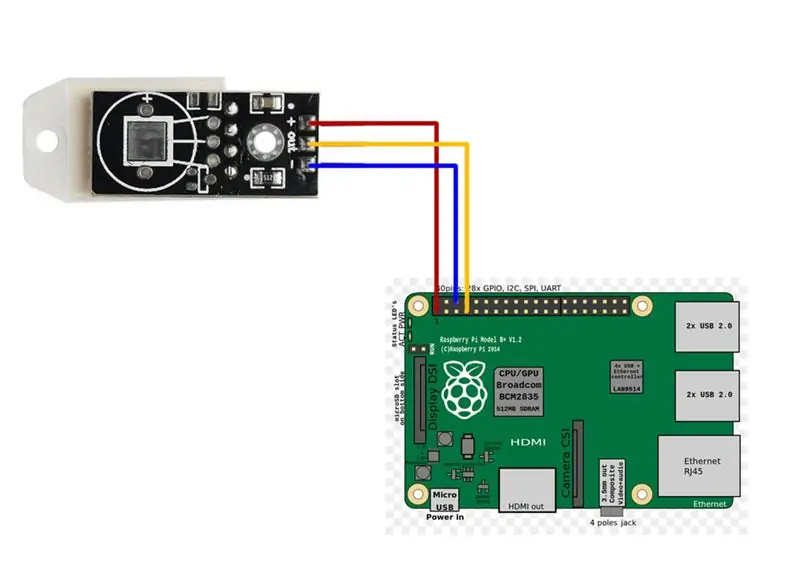
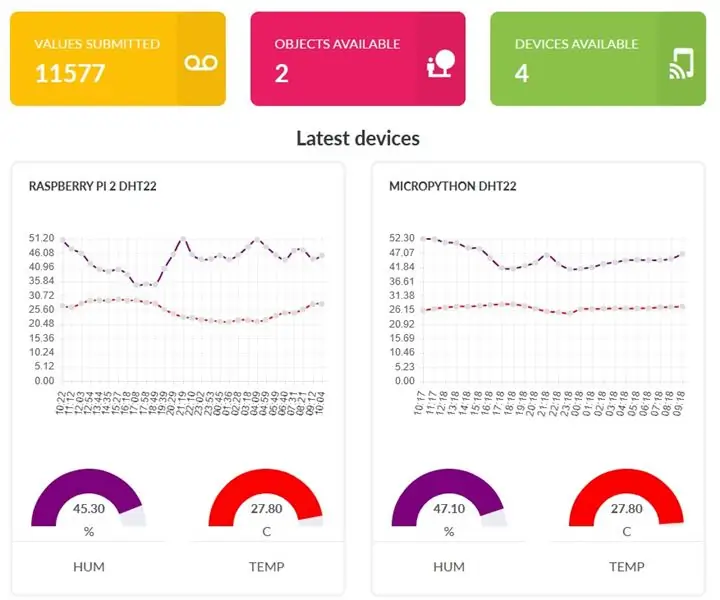

Z napravo Raspberry PI lahko popolnoma brezplačno beležite podatke o temperaturi in vlažnosti zunaj, v sobi, rastlinjaku, laboratoriju, hladilnici ali na katerem koli drugem mestu. Ta primer bomo uporabili za beleženje temperature in vlažnosti.
Naprava bo povezana z internetom prek Wi -Fi ali Ethernet
V brskalniku boste lahko preverili najnovejše odčitke na svojem mobilnem telefonu, namizju ali kateri koli drugi napravi
Zaloge
Za to vadbo so potrebni tudi monitor s HDMI, kabel HDMI, miško USB in tipkovnico, vendar to običajno že imate
Tu lahko kupite potrebne naprave (minimalno potrebno):
Malina PI 3 ali Malina PI 2 z wifi ključem
kartica micro SD (priporočeno 32 GB)
mikro USB kabel
Modul DHT22 s kablom
Lepo je imeti tudi:
Polnilec USB za napajanje vaše naprave
Vodotesno ohišje
Standardno ohišje za maline (kot na mojem primeru)
Če nimate bralnika USB MicroSD
To sem kupil na Banggood.com
To je tudi testirano/deluje z industrijskim senzorjem AM2305
1. korak: Dodajte svojo napravo v LoggingPlatform
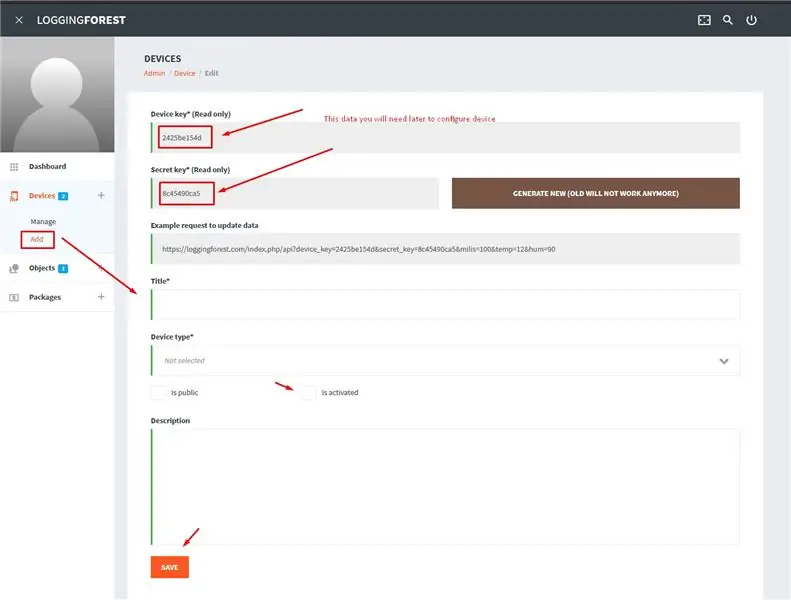
Tukaj lahko dodate svojo napravo, če želite pridobiti ključe api, ki bodo potrebni pozneje:
2. korak: Primer diagrama povezave strojne opreme
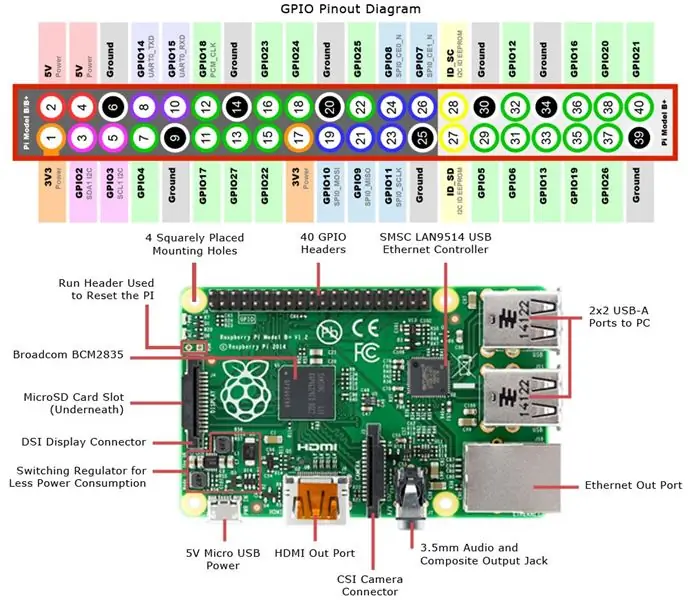
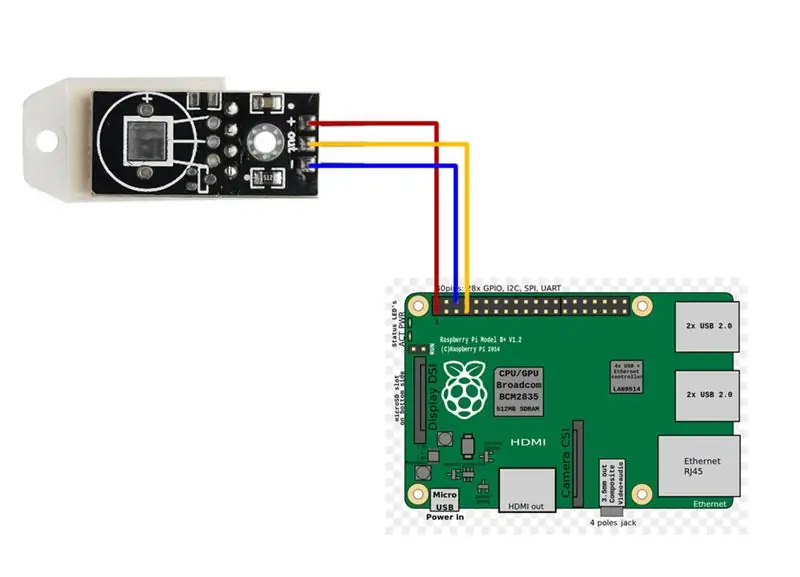
Priključite DHT22 Out na vhodno/izhodno kodo RaspberryPi GPIO 4
Priključite DHT22 + na 3V PIN 1 RaspberryPi
Priključite DHT22 - na RaspberryPi Ground PIN 6
3. korak: Naložite programsko opremo, potrebno na kartico Micro SD (Windows Guide)
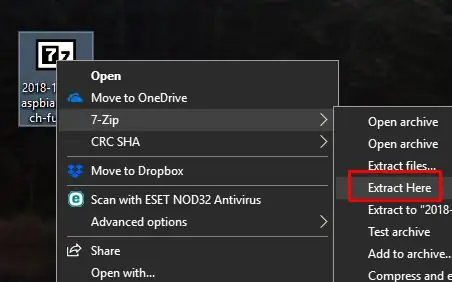
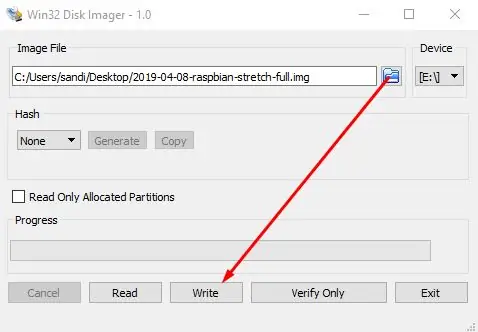
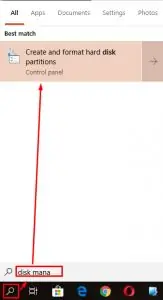
Povežite MicroSD z vhodom MicroSD v računalniku z operacijskim sistemom Windows, če ga nimate, kupite različico USB, na primer:
USB bralnik Micro SD
Win32DiskImager prenesite tukaj
Prenesite najnovejši Raspbian OS za Raspberry PI tukaj (uradna povezava Raspberry PI)
Izvlecite preneseni arhiv OS Raspbian s svojim arhivarjem ali 7zip kot na zaslonu 1
Zdaj morate na kartico MicroSD zapisati Raspbian OS z Win32DiskImager:
Torej vstavite MicroSD v bralnik in zaženite Win32DiskImager
Izberite preneseno in izvlečeno slikovno datoteko Raspbian OS, vašo kartico MicroSD in kliknite Napiši kot na zaslonu 2
OBVESTILO O TEŽAVI: Če imate težave ali čudno formatirate MicroSD ali znova zaženete to datoteko, morate pred tem odstraniti vse nosilce iz pogona in ustvariti samo eno. To lahko storite z orodjem za upravljanje diskov v sistemu Windows, kot je prikazano na zaslonu 3
Vstavite MicroSD v vašo malino, jo povežite z monitorjem, miško in tipkovnico in jo zaženite
4. korak: RaspbianOS, nalaganje programa Python v malino in potrebna konfiguracija
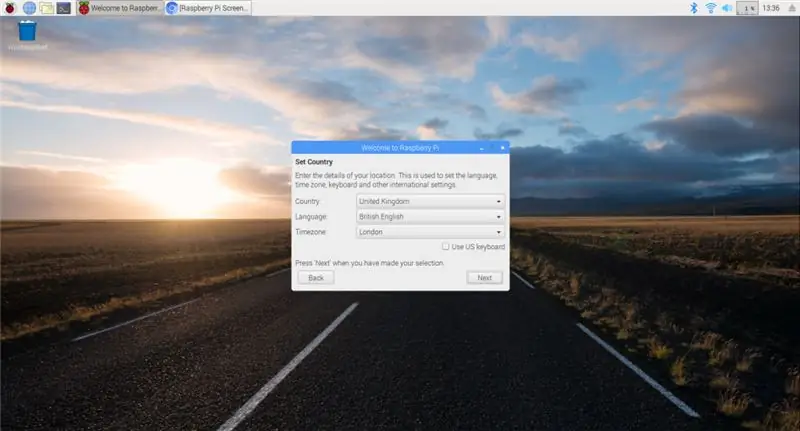
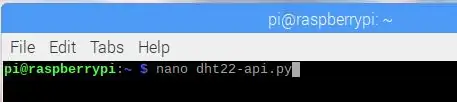

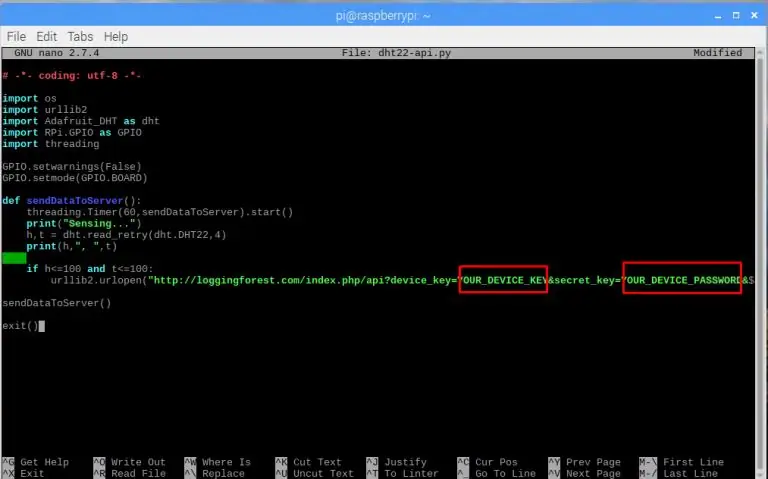
Ko se Raspberry zažene, ga morate samo konfigurirati z lepim čarovnikom, primer zaslona 1
Po tem namestite nekaj knjižnic za DHT22, zato v zagonu terminala:
sudo apt-get posodobitev
sudo apt-get install build-bistven python-dev python-openssl git git clone https://github.com/adafruit/Adafruit_Python_DHT.git && cd Adafruit_Python_DHTsudo python setup.py install
Ustvarite datoteko zdaj z ukazom kot na zaslonu 2
Prilepite osnovno kodo LoggingForest s te strani v datoteko
in spremenite parametre, prejete na spletnem mestu loggingforest.com, kot na zaslonu 3
CTRL+X Y
vnesite
Za preizkus lahko zdaj zaženete ta skript kot na zaslonu 4
S pritiskom tipk CTRL+Z lahko ta program ustavite
5. korak: Preverite podatke na platformi Loggingforest.com
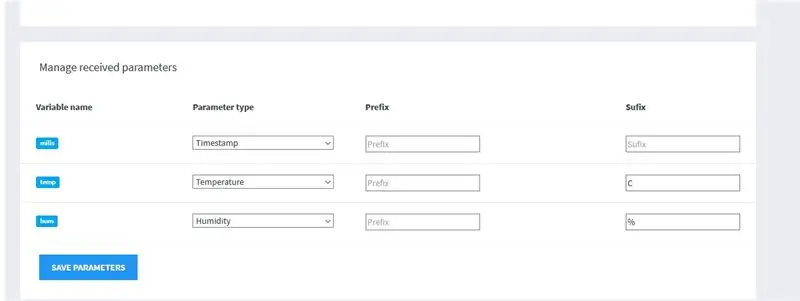
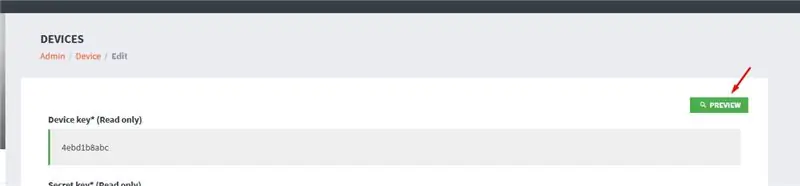
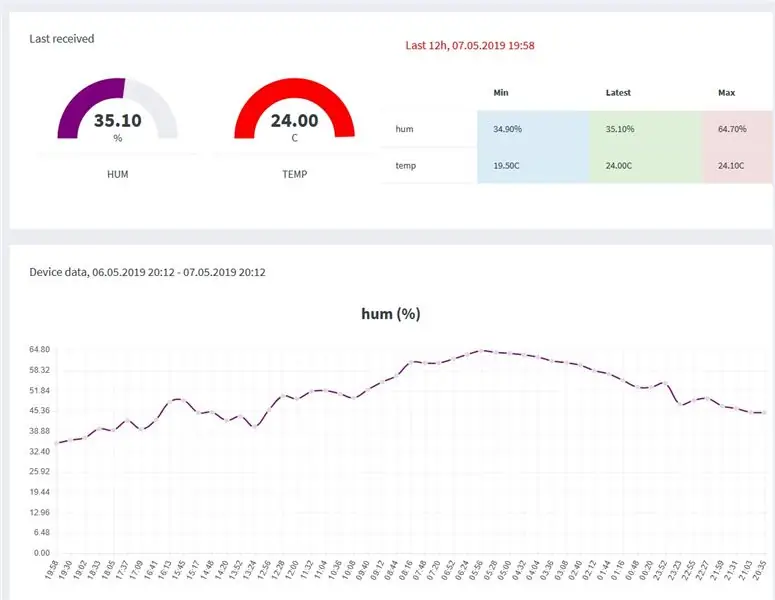
Po tem bo vaša naprava začela pošiljati podatke v loggingforest in to lahko vidite tam. V urejanju naprave loggingforest preprosto določite ime parametrov in vrednosti kot na zaslonu 1
Kliknite na predogled kot na zaslonu 2
Na zaslonu 3 boste videli lepe podatke
6. korak: Samodejno zaženite skript Python pri zagonu Raspberry
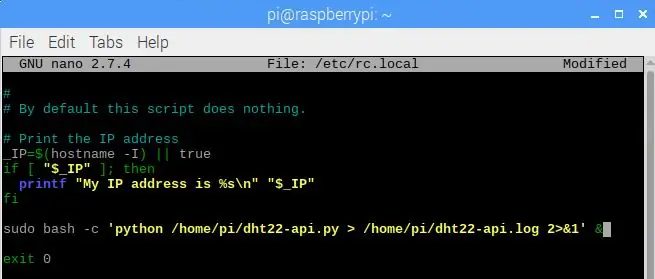
Seveda boste verjetno želeli samodejno zagnati ta skript python, ko se bo malina zagnala ali priključila na vir napajanja.
odprite terminal in zaženite:
sudo nano /etc/rc.local
in pred izhodom 0 dodajte kodo za zagon skripta:
sudo bash -c 'python /home/pi/dht22-api.py> /home/pi/dht22-api.log 2> & 1' &
kot na zaslonu 1
Shranite datoteko s tipkama CTRL+X, Y, Enter Poskusite znova zagnati malinov PI in zdaj je pripravljeno!
Komentirajte in delite svoj zapisovalnik
V github rep lahko najdete tudi druge različice kode:
github.com/sandiwinter/loggingforest/tree/…
Priporočena:
Branje in zapisovanje podatkov senzorja svetlobe in temperature z Raspberry Pi: 5 korakov

Branje in zapisovanje podatkov svetlobnega in temperaturnega senzorja z Raspberry Pi: V tem navodilu se boste naučili brati svetlobni in temperaturni senzor z malinovim pi in ADS1115 analogno -digitalnim pretvornikom in ga grafično prikazati z matplotlibom. Začnimo s potrebnimi materiali
Vremenska postaja NaTaLia: Vremenska postaja Arduino s sončno energijo Na pravi poti: 8 korakov (s slikami)

Vremenska postaja NaTaLia: Vremenska postaja na sončni pogon Arduino je ravnala pravilno: Po enem letu uspešnega delovanja na dveh različnih lokacijah delim svoje načrte projektov vremenskih postaj na sončno energijo in razložim, kako se je razvila v sistem, ki lahko resnično preživi dolgo časa obdobja iz sončne energije. Če sledite
Vremenska postaja in senzorska postaja DIY: 7 korakov (s slikami)

Vremenska postaja in senzorska postaja DIY: V tem projektu vam bom pokazal, kako skupaj s senzorsko postajo WiFi ustvariti vremensko postajo. Senzorska postaja meri lokalne podatke o temperaturi in vlažnosti ter jih prek WiFi pošlje vremenski postaji. Vremenska postaja nato prikaže t
Arduino Ethernet DHT11 beleženje temperature in vlažnosti, mobilna statistika: 4 koraki

Arduino Ethernet DHT11 beleženje temperature in vlažnosti, mobilne statistike: Z Arduino UNO R3, Ethernet Shield IN DHT11 lahko podatke o temperaturi in vlažnosti beležite zunaj, v sobi, rastlinjaku, laboratoriju, hladilnem prostoru ali na katerem koli drugem mestu popolnoma brezplačno. Ta primer bomo uporabili za beleženje sobne temperature in vlažnosti. Naprava
YABC - Še en krmilnik Blynk - IoT regulator temperature in vlažnosti v oblaku, ESP8266: 4 koraki

YABC - Še en krmilnik Blynk - IoT regulator temperature in vlažnosti v oblaku, ESP8266: Pozdravljeni ustvarjalci, pred kratkim sem začel gojiti gobe doma, gobe ostrige, vendar imam doma že 3x te krmilnike za nadzor temperature fermentatorja za mojo domačo pijačo, žena zdaj počne tudi to stvar Kombucha in kot termostat za toploto
